
发布时间:2025-05-08 来源:win7旗舰版 浏览量:
|
Windows Vista是微软公司所研发的具有重大创新意义的一个版本,其内核版本号为Windows NT 6.0。2005年7月22日,微软宣布 Windows Vista 为这款新操作系统的名字。微软于2006年11月2日完成GA版本,向OEM 和企业用户发布。2007年1月30日,正式向普通用户出售,这是Windows 历史上间隔时间最久的一次发布。 对于稍微资深一点的用户而言,CMD,也就是命令提示符是个非常常用的功能,无论是在XP、Vista还是Windows 7下,很多优化和设置操作都离不开它,下面就是有关Windows Vista和Windows 7下针对命令提示符本身的一些小技巧。 1. 自定义命令提示符的颜色 默认状况下,命令提示符是黑底白字显示的,要更改这两者的颜色其实非常简单,点击左上角的黑色小图标 - 属性。然后在颜色选项卡中选择自己合适的颜色即可。同时可以自定义的还有字体、窗口布局等等。 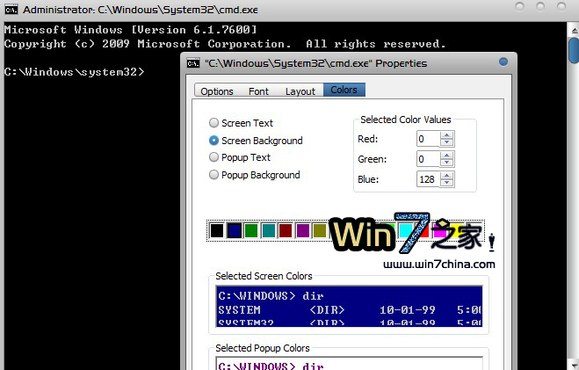 2. 复制粘贴 在命令提示符中,是无法使用Ctrl+C和Ctrl+V的快捷键来完成复制粘贴操作的。要复制的话,需要用鼠标选择需要复制的部分,右键选中则会自动复制。 同时,如果需要使用快捷键,也可以在属性中勾选“快速编辑模式”来实现。 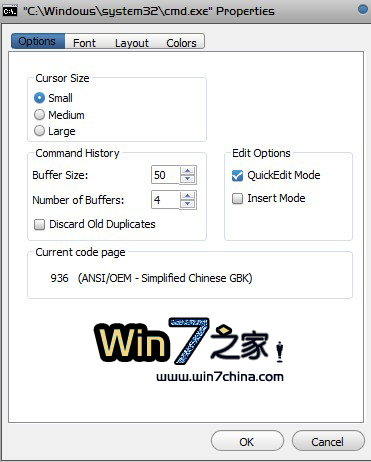 3. 快速输入文件路径 在很多与命令提示符相关的优化和设置操作中,都需要输入完整的文件路径,这样的情况下,我们可以通过拖拽的方式来实现。拖拽文件到命令提示符中,完整的文件路径也就输入了。 4. 文件路径自动完成 在输入文件路径时,我们可以只输入文件路径的前一部分,比如E:,然后按Tab键就可以在可选的文件之间切换了。 5. 历史记录 想要快速选择上一次输入的命令,只需要按下“↑”即可,随后下一个命令可以用“↓”来选择。完整的历史记录可以通过按下F7来查看。 6. 全屏模式 从Vista系统开始,就已经不再支持Alt+Enter切换全屏模式了。 随着时间的推移,特别是Service Pack 1以后,Vista已经不再像刚发布时存在诸多问题。 |
网络适配器又称网卡或网络接口卡(NIC),英文名NetworkInterfaceCard。它是使计
Windows Server 2003“路由和远程访问”服
Windows Server 2003是微软的服务器操作系统,具有很多很强大的功能,但是, 很多人
SMTP服务域用于组织要传递的消息。SMTP虚拟服务器至少有一个域:默认的本地域。本地域是由本地S